Добавяне и управление на организационни администратори, координатори и репортери
Каква роля в платформата ми трябва, за да направя това - Администратор на организация (администратор на организация)
Добавете нови организационни администратори (Org Admin), организационни координатори (Org Coordinators) и организационни докладчици (Org Reporter) за вашата организация и управлявайте техните роли и разрешения.
Администратори на организацията
Имайте високо ниво на администраторски разрешения за организацията и клиниките към организациите и имате разрешение да:
- Добавяне и управление на други организационни администратори, организационни координатори и организационни докладчици
- Конфигурирайте организацията
- Конфигурирайте клиники под организацията
- Добавяйте и управлявайте членове на екипа в клиниките в организацията
- Изготвяне на отчети за организация и клиника
- Достъп до чакалните на клиниката
Организационни координатори
Може да конфигурира клиники и организации, в които членува, включително управление на потребители и създаване на нови клиники. Те също могат да изготвят отчети и да се присъединяват към разговори. Те имат разрешение да:
- Поканете и премахнете организационни координатори и организационни репортери
- Конфигурирайте интерфейса за повикване на организация (филтрира до всички клиники)
- Конфигурирайте и стартирайте организационни отчети
- Създайте нови клиники
- Конфигурирайте на ниво клиника
- Изготвяне на клинични отчети
- Вижте списъка с клиники за организацията
Организация Репортери
Имате достъп до конфигурацията на параметрите за отчитане и изпълняваните отчети, но няма да имате достъп до клиники и да се присъединявате към разговори. Тази роля добавя друго ниво на административен достъп до платформата за видео разговори. Те имат разрешение да:
- Конфигуриране на организационни отчети
- Изготвяне на организационни отчети
- Вижте списък с клиники в организацията (но нямате достъп до клиниките)
Добавяне на организационни администратори, организационни координатори и организационни докладчици
1. Когато влезете, ще стигнете до страницата Моите клиники, ако имате достъп до повече от една клиника. За да добавите и управлявате администратори, координатори и репортер потребители за вашата организация, отидете на Моите организации в лявото меню.
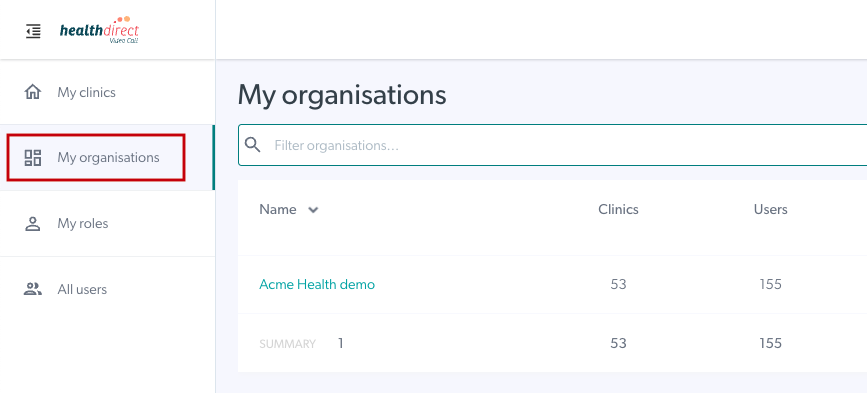
2. Ще видите изброени организациите, които можете да администрирате. Кликнете върху организацията, която искате да администрирате. В примера по-долу потребителят е администратор само на една организация, така че избира Acme Health Demo.
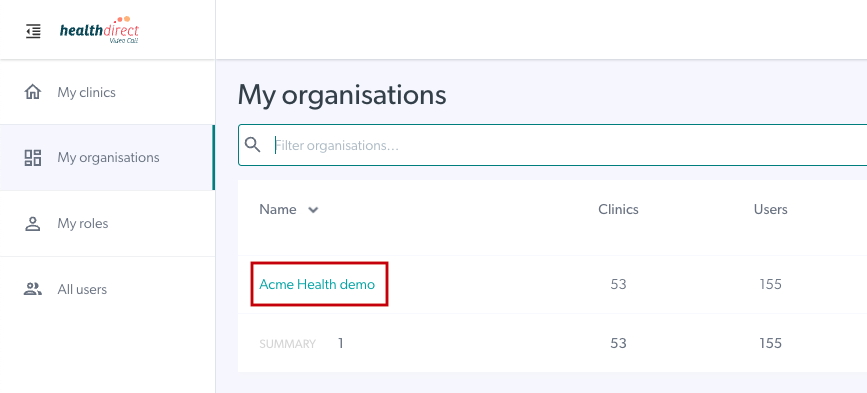
3. Ще видите клиниката/ите, свързани с избраната организация. Кликнете върху Организационни администратори в лявото меню.

4. Това ще ви доведе до преглед на всички активни и чакащи потребители на администратори за вашата организация (администратори на организации/координатори на организации/репортери на организации). За да добавите друг администраторски потребител към организацията, щракнете върху бутона Покани потребител.

5. Щракнете върху падащото меню Роля (ролята по подразбиране е Администратор, която ще даде на поканения потребител достъп на Администратор на организация) и изберете желаната роля за потребителя.
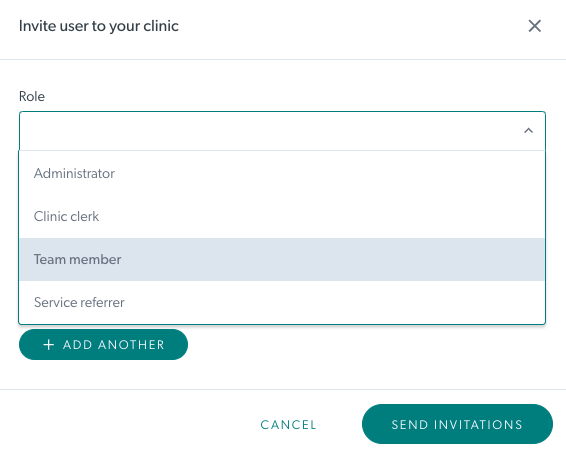
6. Поканеният организационен администратор/координатор/отчетник ще получи имейл:
- Ако вече имат акаунт за видеообаждане, те ще получат известие по имейл и незабавно ще бъдат добавени към ролята на организацията.
- Ако нямат акаунт за видеообаждане, те ще получат имейл с връзка за създаване на акаунт. Те ще седят под чакащи покани, докато не настроят своя акаунт.
Изтриване на организационни администратори, координатори и репортери
1. Премахнете потребител на организационен администратор/координатор/отчетник, като щракнете върху Премахване вдясно от името му. Ще бъдете подканени да потвърдите това действие. Това ще премахне достъпа на потребителя до организацията.

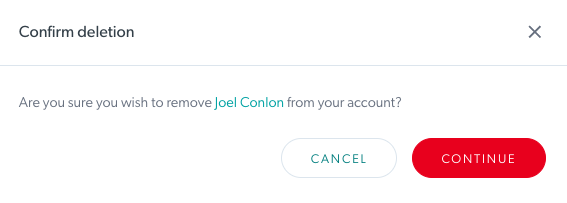
2. Ако е необходимо, изпратете отново или изтрийте все още неприетите покани на администратор в раздела Чакащи покани в долната част на страницата. Моля, обърнете внимание, че не можете да използвате опцията за повторно изпращане, след като поканата е изтекла, но можете да поканите потребителя отново и да изтриете неговата изтекла покана.
 3. Ще бъдете подканени да потвърдите, когато изтривате чакаща покана:
3. Ще бъдете подканени да потвърдите, когато изтривате чакаща покана:

Чакащите покани ще изтекат автоматично след един месец и след като изтекат, потребителят ще трябва да бъде поканен отново, ако все още се нуждае от достъп до организацията.